- Entertainment & hobby
- Musical instruments
- Musical Instrument Amplifier
- Avid
- Pro Tools 9.0
- Mode d'emploi
advertisement
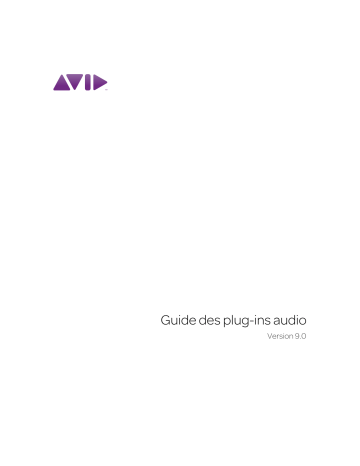
Chapitre 5 : Plug-ins D-Fx de DigiRack
D-Fx est un ensemble de quatre plug-ins AudioSuite :
• Chorus
• Flanger
• Multi-Tap Delay
• Ping-Pong Delay
Chorus
(AudioSuite uniquement)
Le plug-in Chorus permet d'ajouter un effet de modulation aux données audio, en associant au signal initial une copie retardée dont la hauteur est décalée.
Gain : permet de régler le volume d'entrée du chorus, afin d'éviter l'écrêtage ou d'augmenter le niveau du signal traité. Le curseur est réglé par défaut sur
+3 dB. Si la source audio a été enregistrée relativement près du niveau de crête, le paramètre par défaut de +3 dB risque de provoquer des écrêtages. Utilisez cette commande pour réduire le niveau d'entrée.
Activez le bouton Sum Inputs pour sommer les signaux non traités en entrée (mono ou stéréo) avant de les traiter. Le signal non traité apparaît alors au centre du champ stéréo et le signal traité après effet sort en stéréo.
Lorsque le bouton Sum Inputs est sélectionné, la forme d’onde de l’oscillateur à basse fréquence sur le canal droit est automatiquement inversée en phase pour amplifier l’effet mono-stréo.
Plug-in Chorus
Le plug-in Chorus, auparavant connu sous le nom de D-fx Chorus, est entièrement compatible avec tous les paramètres et presets créés pour D-fx Chorus.
Bouton Sum Inputs
Mix : permet de régler la balance entre le signal d'origine et le signal traité et contrôle la profondeur de l'effet. Ce paramètre est réglable entre
0 % et 100 %.
Low-Pass Filter : permet de contrôler la fréquence de coupure du filtre passe-bas (low-pass) et d'atténuer le contenu en hautes fréquences du signal réinjecté.
Plus la valeur du paramètre est faible, plus la quantité de hautes fréquences supprimées du signal réinjecté est élevée.
Chapitre 5 : Plug-ins D-Fx de DigiRack 19
Le filtre passe-bas s'étend de 20 Hz à 19,86 kHz, avec une valeur maximale de Off (qui coupe le filtre).
Delay : permet de définir le retard entre le signal initial et le signal traité. Plus la valeur du paramètre est élevée, plus le retard est long et l'effet de chorus est large. Ce paramètre est réglable entre 0 et
20 millisecondes.
LFO Rate : permet de régler la fréquence de l'oscillateur basse fréquence (LFO) appliqué au signal retardé en vue de sa modulation. Plus la valeur de ce paramètre est élevée, plus la modulation est rapide.
Vous pouvez sélectionner une onde sinusoïdale ou triangulaire comme source de modulation, à l'aide du sélecteur de formes d'ondes de l'oscillateur basse fréquence (LFO).
LFO Width : permet de régler l'intensité de l'oscillateur basse fréquence (LFO) appliqué au signal retardé en vue de sa modulation. Plus la valeur de ce paramètre est élevée, plus la modulation est intense.
Pour sélectionner une onde sinusoïdale ou triangulaire comme source de modulation, utilisez le sélecteur de formes d'ondes de l'oscillateur basse fréquence.
Feedback : permet de contrôler la quantité de signal retardé en sortie réinjectée en entrée. Des valeurs négatives produisent un effet plus intense.
LFO Waveform : permet de sélectionner une onde sinusoïdale ou triangulaire pour l'oscillateur basse fréquence. Ce paramètre influe sur le caractère de la modulation. L'onde sinusoïdale est définie par une pente et une crête plus douces que l'onde triangulaire.
Flanger
(AudioSuite uniquement)
Le plug-in Flanger permet d'animer et d'appliquer un effet de balayage et de mouvement aux données audio, en associant au signal audio une copie retardée de celui-ci.
Il utilise un algorithme
through zero
créant un effet de flange similaire à l'effet obtenu avec des enregistreurs à bande. Cette technique retarde très légèrement le signal non traité original de 256 échantillons, puis module le retard par rapport au signal non traité, en passant par un point zéro où les deux signaux sont synchrones.
Plug-in Flanger
Le plug-in Flanger, auparavant connu sous le nom de D-fx Flanger, est entièrement compatible avec tous les paramètres et presets créés pour D-fx Flanger.
Gain : permet de régler le volume d'entrée de l'effet flanger pour éviter les écrêtages ou augmenter le niveau du signal traité. Le curseur est réglé par défaut sur +3 dB. Si la source audio a été enregistrée relativement près du niveau de crête, le paramètre par défaut de +3 dB risque de provoquer des écrêtages.
Utilisez cette commande pour réduire le niveau d'entrée.
20 Guide des plug-ins audio
Activez le bouton Sum Inputs pour sommer les signaux non traités en entrée (mono ou stéréo) avant de les traiter. Le signal non traité apparaît alors au centre du champ stéréo et le signal traité après effet sort en stéréo.
Lorsque le bouton Sum Inputs est sélectionné, la forme d'onde de l'oscillateur à basse fréquence sur le canal droit est inversée en phase pour amplifier l'effet mono-stéréo.
Mix : permet de régler la balance entre le signal d'origine et le signal traité et contrôle la profondeur de l'effet. Ce paramètre est réglable entre
0 % et 100 %.
High-Pass Filter : permet de contrôler la fréquence de coupure du filtre passe-haut (high-pass) et d'atténuer les fréquences du signal réinjecté ainsi que la réponse en fréquence de l'effet de flanging. Plus la valeur du paramètre est élevée, plus la quantité de basses fréquences supprimées du signal réinjecté est élevée.
LFO Rate : permet de régler la fréquence de l'oscillateur basse fréquence (LFO) appliqué au signal retardé en vue de sa modulation. Plus la valeur de ce paramètre est élevée, plus la modulation est rapide.
Vous pouvez sélectionner une onde sinusoïdale ou triangulaire comme source de modulation, à l'aide du sélecteur de formes d'ondes de l'oscillateur basse fréquence (LFO).
LFO Width : permet de régler l'intensité de l'oscillateur basse fréquence (LFO) appliqué au signal retardé en vue de sa modulation. Plus la valeur de ce paramètre est élevée, plus la modulation est intense.
Feedback : permet de contrôler la quantité de signal retardé en sortie réinjectée en entrée. Des valeurs négatives produisent un effet plus intense.
LFO Waveform : permet de sélectionner une onde sinusoïdale ou triangulaire pour l'oscillateur basse fréquence. Ce paramètre influe sur le caractère de la modulation. L'onde sinusoïdale est définie par une pente et une crête plus douces que l'onde triangulaire.
Multi-Tap Delay
(AudioSuite uniquement)
Le plug-in Multi-Tap Delay ajoute au signal audio d'origine jusqu'à quatre delays ou
taps
que vous pouvez contrôler individuellement. Le plug-in
Multi-tap Delay permet d'ajouter une impression d'espace ainsi qu'un écho rythmique complexe aux données audio. Vous pouvez contrôler individuellement le temps de retard et le nombre de répétitions de chacun des quatre taps.
Plug-in Multi-Tap Delay
Le plug-in Multi-Tap Delay, auparavant connu sous le nom de D-fx Multi-Tap Delay, est totalement compatible avec les paramètres et les presets créés pour D-fx Multi-Tap Delay.
Chapitre 5 : Plug-ins D-Fx de DigiRack 21
Gain : permet de contrôler le niveau d'entrée de chacune des quatre lignes de delay (ou taps). Réglez le niveau de gain de chaque tap pour éviter l'écrêtage ou augmenter le niveau du signal traité.
Activez le bouton Sum Inputs pour sommer les signaux non traités en entrée (mono ou stéréo) avant de les traiter. Le signal non traité apparaît alors au centre du champ stéréo et le signal traité après effet sort en stéréo.
Feedback : permet de contrôler la quantité du signal retardé en sortie du delay réinjectée en entrée pour chaque tap. Ce paramètre contrôle également le nombre de répétitions du signal retardé. Pour que le paramètre Feedback fonctionne, le curseur Gain doit être placé au-dessus de son réglage minimal.
Pan : permet de contrôler la position apparente de chacun des quatre battements dans le champ stéréo.
Delay : permet de définir l'intervalle de temps entre le signal initial et le signal retardé. Plus le paramètre est élevé, plus le retard est long. Ce paramètre est réglable entre 0 et 1 500 millisecondes (1,5 secondes).
Mix : permet de régler la balance entre le signal d'origine et le signal après effet et de contrôler la profondeur de l'effet. Ce paramètre est réglable entre 0 % et 100 %.
Ping-Pong Delay
(AudioSuite uniquement)
Le plug-in Ping-Pong Delay ajoute un delay contrôlable au signal audio d'origine. Le plug-in Ping-Pong
Delay permet d'ajouter une impression d'espace ainsi qu'un écho panoramique aux données audio.
Ce plug-in renvoie les signaux retardés vers les canaux opposés, produisant un effet ping-pong ressemblant beaucoup à un écho.
Plug-in Ping-Pong Delay
Le plug-in Ping-Pong Delay, auparavant connu sous le nom de D-fx Ping-Pong Delay, est entièrement compatible avec les paramètres et les presets créés pour D-fx Ping-Pong Delay.
Gain : permet de régler le volume d'entrée du Ping-
Pong Delay afin d'éviter l'écrêtage ou d'augmenter le niveau du signal traité.
Mix : permet de régler la balance entre le signal d'origine et le signal après effet et de contrôler la profondeur de l'effet. Ce paramètre est réglable entre 0 % et 100 %.
Delay : permet de définir l'intervalle de temps entre le signal initial et le signal retardé. Plus le paramètre est élevé, plus le retard est long. Ce paramètre est réglable entre 0 et 1 500 millisecondes (1,5 secondes).
22 Guide des plug-ins audio
Low-Pass Filter : contrôle la fréquence de coupure du filtre passe-bas et atténue le contenu en hautes fréquences du signal réinjecté. Plus la valeur du paramètre est faible, plus la quantité de hautes fréquences supprimées du signal réinjecté est
élevée.
Le filtre passe-bas s'étend de 20 Hz à 19,86 kHz, avec une valeur maximale de Off (qui coupe le filtre).
Feedback : permet de contrôler la quantité du signal retardé en sortie réinjectée en entrée. Ce paramètre contrôle également le nombre de répétitions du signal retardé.
Cross-Feedback : cross-Feedback réinjecte les signaux retardés sur le canal opposé : le delay du canal gauche est réinjecté en entrée du canal droit, et inversement. Il en résulte un écho stéréo qui ricoche entre les canaux droit et gauche.
Sélection des données audio pour le traitement de delay
AudioSuite
Les effets de delay génèrent des données audio ajoutées après la fin du signal sélectionné (un tap de delay). Il est donc essentiel que votre sélection soit plus longue que les données source, afin qu'AudioSuite puisse ajouter les données audio retardées au signal d'origine.
Si vous sélectionnez seulement l'élément d'origine sans laisser d'espace supplémentaire à la fin, tout delay intervenant après la fin de la région sera tronqué. Pour tenir compte de cet aspect, placez la région sur une piste et sélectionnez les données audio désirées, ainsi qu'une portion d'espace vide en fin de région, égale au retard que vous avez ajouté dans le plug-in. Ce dernier dispose alors d'espace en fin de région pour écrire le delay final.
Chapitre 5 : Plug-ins D-Fx de DigiRack 23
24 Guide des plug-ins audio
advertisement
Related manuals
advertisement
Table of contents
- 3 Table des matières
- 15 Introduction
- 17 Chapitre 1 : Présentation
- 17 Sections du guide
- 17 Formats des plug-ins
- 18 Configuration requise et compatibilité
- 18 Plug-ins tiers et hérités
- 19 Utilisation des plug-ins dans Pro Tools
- 19 Contenu de la version coffret de votre plug-in
- 19 Conventions utilisées dans ce guide
- 20 À propos de www.avid.com/fr
- 21 Chapitre 2 : Installation des plug-ins
- 21 Présentation
- 22 Installation des plug-ins pour Pro Tools
- 22 Installation des plug-ins pour les systèmes VENUE
- 22 Utilisation des plug-ins Pro Tools avec Avid Media Composer
- 23 Autorisation des plug-ins payants
- 24 Suppression des plug-ins pour Pro Tools
- 25 Suppression des plug-ins pour les systèmes VENUE
- 27 Plug-ins DigiRack
- 29 Chapitre 3 : Introduction
- 31 Chapitre 4 : Click
- 31 Commandes Click
- 32 Création d'une piste de métronome (Click Track)
- 33 Chapitre 5 : Plug-ins D-Fx de DigiRack
- 33 Chorus
- 34 Flanger
- 35 Multi-Tap Delay
- 36 Ping-Pong Delay
- 37 Sélection des données audio pour le traitement de delay AudioSuite
- 39 Chapitre 6 : Dither
- 40 Commandes Dither
- 41 Chapitre 7 : D-Verb
- 41 Commandes D-Verb
- 45 Chapitre 8 : Dynamics III
- 45 Fonctionnalités communes aux modules Compressor/Limiter et Expander/Gate
- 48 Compressor/Limiter III
- 51 Expander/Gate III
- 54 De-Esser III
- 56 Utilisation de l'entrée side- chain dans Dynamics III
- 61 Chapitre 9 : EQ III
- 62 Commandes EQ III
- 68 Egaliseur à 7 bandes
- 73 Egaliseur à 2–4 bandes
- 74 Egaliseur à 1 bande
- 77 Chapitre 10 : Mod Delay II
- 77 Commandes Mod Delay II
- 79 Mod Delay II multicanal
- 79 Sélections pour le traitement AudioSuite Mod Delay II
- 81 Chapitre 11 : Autres plug-ins AudioSuite de DigiRack
- 81 DC Offset Removal
- 81 Duplicate
- 82 Gain
- 82 Invert
- 83 Normalize
- 84 Reverse
- 85 Chapitre 12 : Pitch
- 85 Commandes Pitch
- 89 Chapitre 13 : Pitch Shift
- 91 Chapitre 14 : POW-r Dither
- 91 Commandes POW-r Dither
- 93 Chapitre 15 : ReWire
- 95 Configuration requise pour ReWire
- 96 Utilisation de ReWire
- 98 Fermeture des applications client ReWire
- 99 Modification du tempo et de la mesure
- 99 Lecture en boucle
- 100 Automation de la commutation d'entrée dans ReWire
- 101 Chapitre 16 : Signal Generator
- 101 Commandes Signal Generator
- 102 Traitement AudioSuite avec Signal Generator
- 103 Chapitre 17 : SignalTools
- 103 SurroundScope
- 104 PhaseScope
- 105 Options d'affichage SignalTools
- 107 VU-mètres de niveau SignalTools
- 109 Chapitre 18 : Time Compression/Expansion
- 111 Chapitre 19 : TimeAdjuster
- 111 Commandes TimeAdjuster
- 112 Utilisation de TimeAdjuster pour la compensation manuelle du retard
- 113 Dans quels cas compenser les retards
- 115 Chapitre 20 : Time Shift
- 115 Affichages et commandes de Time Shift
- 121 Tâches de pull up et de pull down en post-production
- 122 Modes d'entrée AudioSuite
- 122 Aperçu des données dans AudioSuite
- 122 Choix du plug-in TCE AudioSuite
- 123 Traitement de l'audio
- 125 Chapitre 21 : Trim
- 125 Commandes Trim
- 127 Pro Tools Creative Collection
- 129 Chapitre 22 : Introduction
- 131 Chapitre 23 : Utilisation des plug-ins Creative Collection
- 131 Insertion d'un instrument Creative Collection sur une piste d'instrument Pro Tools
- 132 Insertion d'un plug-in d'effets Creative Collection sur une piste Pro Tools
- 132 Utilisation de la fonction MIDI Learn
- 135 Chapitre 24 : Boom
- 135 Introduction
- 136 Affichage de la matrice
- 136 Section Instrument
- 137 Commandes globales
- 137 Commandes de transport
- 138 Sélecteur de kit
- 138 Sélecteurs Speed
- 139 Sélecteur Edit Mode
- 139 Barre d'événement
- 139 Affichage Info et bouton de configuration
- 140 Création d'un pattern de batterie
- 140 Enregistrement d'un preset
- 140 Édition des patterns
- 141 Contrôle de Boom via MIDI
- 142 Chaînes de patterns
- 143 Page Setup
- 145 Chapitre 25 : DB-33
- 145 Introduction
- 146 Page Organ
- 148 Page Cabinet
- 150 Affichage Info et sélecteurs Organ/Cabinet
- 151 Chapitre 26 : Mini Grand
- 151 Introduction
- 152 Commandes principales du plug-in Mini Grand
- 153 Affichage Info et bouton de configuration
- 153 Modelage du son du Mini Grand
- 155 Chapitre 27 : Structure Free
- 155 Introduction
- 155 Prise en main
- 158 Paramètres de Structure Free
- 159 Liste des patchs
- 163 Onglet Main
- 163 Sous-onglets Edit des patchs
- 165 Onglet Browser
- 167 Chapitre 28 : Vacuum
- 167 Introduction
- 168 VTO One et Two
- 169 Mixer
- 169 Filtres
- 170 Enveloppes
- 172 Arp
- 174 Page Setup
- 175 Chapitre 29 : Xpand! 2
- 175 Introduction
- 176 Smart Knobs
- 176 Commandes de section
- 177 Commutateurs de paramètre d'édition des patchs
- 177 Paramètres Play (principaux)
- 178 Paramètres Mod (Modulation)
- 181 Paramètres Arp (Arpégiateur)
- 181 Paramètres FX (Effets)
- 182 Affichage des informations
- 183 Chapitre 30 : Effets
- 183 Présentation
- 183 Chorus
- 184 Distortion
- 185 Dynamic Delay
- 187 Enhancer
- 188 Ensemble
- 189 Filter Gate
- 190 Flanger
- 192 Frequency Shifter
- 193 Fuzz-Wah
- 194 Kill EQ
- 195 Lo Fi
- 197 MultiChorus
- 198 Multi-Delay
- 199 Non-Linear Reverb
- 200 Phaser
- 202 Reverb
- 205 Spring Reverb
- 206 Stereo Width
- 207 Talkbox
- 208 Vintage Filter
- 211 Plug-ins Avid supplémentaires
- 213 Chapitre 31 : Introduction
- 215 Chapitre 32 : Bruno et Reso
- 216 Configuration DSP requise
- 216 Insertion de Bruno ou Reso sur une piste audio
- 216 Utilisation de Bruno ou Reso
- 217 Utilisation d'un déclencheur externe pour le traitement side-chain
- 218 Commandes Bruno
- 224 Commandes de Reso
- 231 Chapitre 33 : D-Fi
- 232 Lo-Fi
- 234 Sci-Fi
- 236 Recti-Fi
- 238 Vari-Fi
- 239 Chapitre 34 : DINR
- 239 Broadband Noise Reduction
- 241 Commandes BNR
- 245 Utilisation de Broadband Noise Reduction
- 249 Utilisation de BNR AudioSuite
- 251 Chapitre 35 : Impact
- 252 Paramètres du plug-in Impact
- 255 Utilisation d'un déclencheur pour le traitement side-chain
- 257 Chapitre 36 : Plug-in Maxim
- 258 À propos de la limitation de crête
- 259 Commandes et VU-mètres de Maxim
- 262 Utilisation de Maxim
- 262 Maxim et le mastering
- 263 Chapitre 37 : Plug-Ins Reel Tape
- 263 Commandes générales Reel Tape
- 264 Reel Tape Saturation
- 266 Reel Tape Delay
- 269 Reel Tape Flanger
- 275 Chapitre 38 : Reverb One
- 275 Présentation de la réverbération
- 276 Commandes Reverb One
- 285 Chapitre 39 : ReVibe
- 286 Concepts de réverbération
- 287 Utilisation de ReVibe
- 288 Réglage des paramètres du plug-in ReVibe
- 289 Commandes ReVibe
- 302 Types de pièces ReVibe
- 307 Chapitre 40 : Smack!
- 308 Utilisation du compresseur/ limiteur Smack!
- 309 Paramètres de Smack!
- 314 Utilisation de l'entrée side- chain dans Smack!
- 315 Chapitre 41 : SoundReplacer
- 315 Techniques de remplacement de sons
- 316 Commandes SoundReplacer
- 320 Utilisation de SoundReplacer
- 321 Résultats optimaux avec SoundReplacer
- 324 Utilisation du dossier Audio Files pour les fichiers de remplacement fréquemment utilisés
- 325 Chapitre 42 : X-Form
- 333 Eleven et Eleven Free
- 335 Chapitre 43 : Eleven et Eleven Free
- 337 Chapitre 44 : Prise en main d'Eleven et calibrage de l'entrée
- 337 Avant de commencer
- 338 1 : Connexion de votre guitare et configuration de l'entrée source
- 339 2 : Configuration du matériel et des niveaux
- 340 3 : Configuration d'une piste Pro Tools
- 341 4 : Configuration d'Eleven
- 342 Utilisation de pistes pré-enregistrées
- 342 Pour finir
- 343 Chapitre 45 : Utilisation d'Eleven
- 343 Insertion d'Eleven sur les pistes
- 343 Réglage des paramètres d'Eleven
- 345 Utilisation des fonctions MIDI et MIDI Learn
- 346 Configurations (presets)
- 346 Section Master
- 348 Types et commandes d'amplis
- 351 Types et commandes de baffles
- 355 Pistes et routage du signal pour une guitare
- 363 Conseils et suggestions
- 366 Flux des signaux dans Eleven
- 367 Synchronic
- 369 Chapitre 46 : Synchronic
- 371 Chapitre 47 : Présentation de Synchronic
- 371 Modules Synchronic
- 372 Lecture dans Synchronic RTAS
- 372 Configuration MIDI
- 375 Modes Performance et Edit
- 375 Commandes du mode Performance
- 376 Presets Synchronic
- 379 Chapitre 48 : Commandes Synchronic
- 379 Réglage des paramètres de Synchronic
- 379 Module Sound
- 388 Module Playback
- 397 Module Effect
- 403 Module XFade
- 405 Module MIDI
- 408 Mode de focus clavier
- 409 Chapitre 49 : Utilisation de Synchronic en tant que plug-in AudioSuite
- 409 Utilisation de Synchronic AudioSuite
- 410 Modules Synchronic AudioSuite
- 412 Pré-écoute dans Synchronic AudioSuite
- 415 Chapitre 50 : Automation de Synchronic RTAS
- 415 Utilisation des playlists d'automation
- 417 Utilisation de MIDI
- 419 Chapitre 51 : Paramètres du plug-in Synchronic
- 421 Plug-ins Bomb Factory
- 423 Chapitre 52 : Introduction
- 425 Chapitre 53 : Bomb Factory BF76
- 427 Chapitre 54 : Bomb Factory BF-2A
- 431 Chapitre 55 : Bomb Factory BF-3A
- 433 Chapitre 56 : Cosmonaut Voice
- 435 Chapitre 57 : Plug-ins BF Essential
- 435 BF Essential Clip Remover
- 436 BF Essential Correlation Meter
- 436 BF Essential Meter Bridge
- 437 BF Essential Noise Meter
- 439 Chapitre 58 : Plug-ins Fairchild
- 439 Fairchild 660
- 440 Fairchild 670
- 443 Chapitre 59 : Plug-ins JOEMEEK
- 443 JOEMEEK VC5 Meequalizer
- 444 JOEMEEK SC2 Compressor
- 447 Chapitre 60 : Plug-ins Moogerfooger
- 447 Moogerfooger Analog Delay
- 449 Moogerfooger Ring Modulator
- 451 Moogerfooger 12-Stage Phaser
- 453 Moogerfooger Low-Pass Filter
- 457 Chapitre 61 : Plug-ins Pultec
- 457 Pultec EQP-1A
- 458 Pultec EQH-2
- 459 Pultec MEQ-5
- 461 Chapitre 62 : Purple Audio
- 463 Chapitre 63 : SansAmp PSA-1
- 464 Commandes du plug-in PSA-1
- 465 Trucs et astuces
- 467 Chapitre 64 : Slightly Rude Compressor
- 469 Chapitre 65 : Tel-Ray Variable Delay
- 471 Chapitre 66 : Plug-ins Voce
- 471 Voce Chorus/Vibrato
- 472 Voce Spin
- 477 Plug-ins TL Labs
- 479 Chapitre 67 : Introduction
- 481 Chapitre 68 : TL Aggro
- 481 Introduction
- 483 Commandes TL Aggro
- 485 Utilisation de l'entrée side-chain
- 487 Chapitre 69 : TL AutoPan
- 487 Introduction
- 487 Commandes TL AutoPan
- 493 Utilisation de TL AutoPan
- 494 Utilisation de l'entrée side-chain
- 495 Chapitre 70 : TL Drum Rehab
- 495 Introduction
- 496 Utilisation de TL Drum Rehab
- 500 Commandes et affichages de TL Drum Rehab
- 500 Fenêtre principale de TL Drum Rehab
- 516 Explorateur de bibliothèque TL Drum Rehab
- 517 Chargement d'échantillons et enregistrement de fichiers DRP personnalisés
- 521 Chapitre 71 : TL EveryPhase
- 521 Introduction
- 522 Commandes TL EveryPhase
- 527 Utilisation de TL EveryPhase
- 531 Chapitre 72 : TL InTune
- 531 Introduction
- 532 Commandes et affichages dans TL InTune
- 534 Personnalisation de TL InTune
- 536 Utilisation de TL InTune
- 537 Chapitre 73 : TL MasterMeter
- 537 Introduction
- 542 Utilisation de TL MasterMeter
- 543 Commandes et affichages dans TL MasterMeter
- 547 Chapitre 74 : TL Metro
- 547 Introduction
- 547 Configuration de Pro Tools en vue d'utiliser TL Metro
- 548 Commandes et affichages dans TL Metro
- 550 Synchronisation
- 550 Personnalisation de TL Metro
- 553 Chapitre 75 : TL Space TDM et TL Space Native
- 553 Introduction
- 559 Performances du système
- 562 Réponses impulsionnelles
- 565 Presets
- 566 Snapshots
- 567 Commandes et affichages dans TL Space
- 577 Utilisation de TL Space
- 579 Bibliothèque IR
- 581 Index